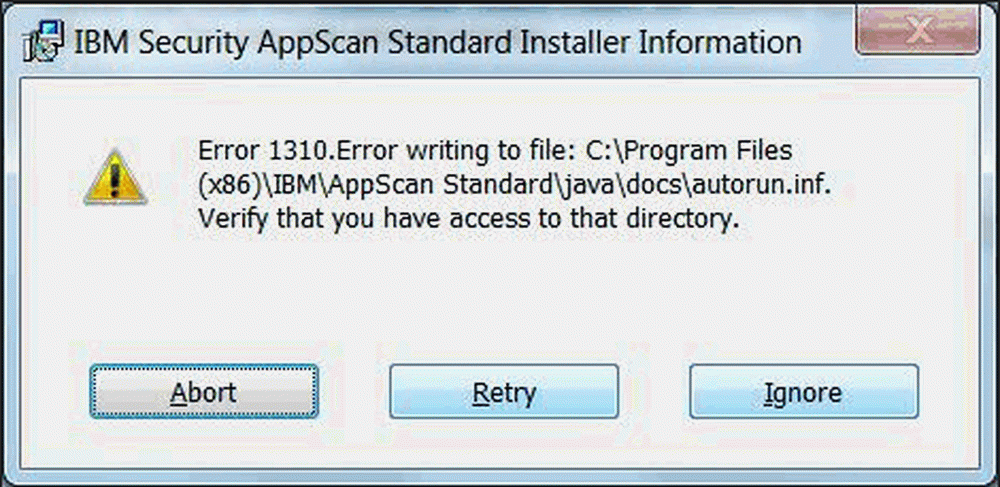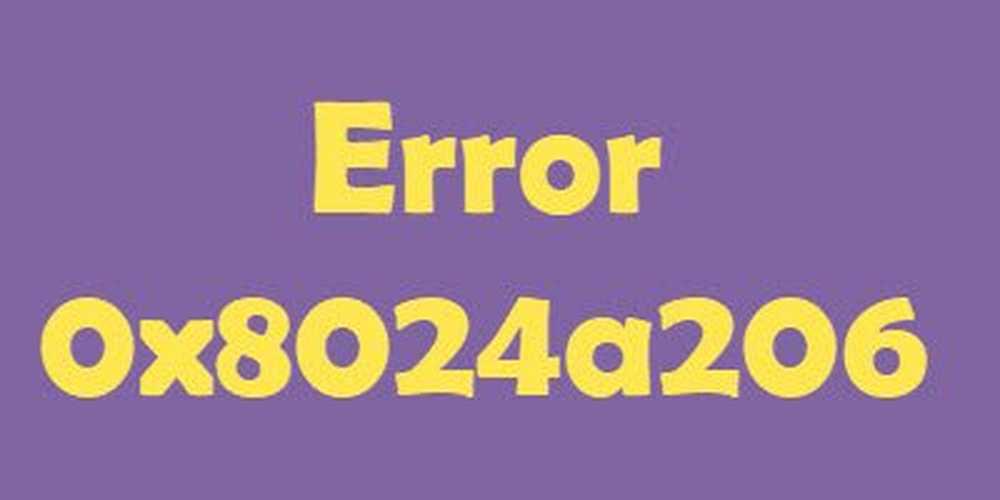FIX Eroare 0xc00000e9 în timpul instalării Windows 10/8/7
Eroare 0xc00000e9 este o eroare obișnuită pe Windows care a apărut pe Windows 7. Oamenii s-au confruntat și cu Windows 8. De cele mai multe ori, Eroarea 0xc00000e9 înseamnă că este o problemă I / O eroare adică este în mare parte legată de hardware și mai specific legată de hard disk. În acest articol, vă voi sugera câteva sfaturi care ar putea rezolva acest lucru și să înțeleagă cauza exactă a erorii.
Eroare 0xc00000e9 în Windows
Verificare pozitivă falsă
Așa cum am spus mai devreme 0xc00000e9 înseamnă că ceva nu este în regulă cu unitatea hard disk - dar uneori eroarea ar putea fi doar un fals pozitiv - adică poate altceva. Deci, mai întâi verificați consistența suportului de instalare. Pentru a face acest lucru, descărcați MD5 Hash Checker și instalați-l.
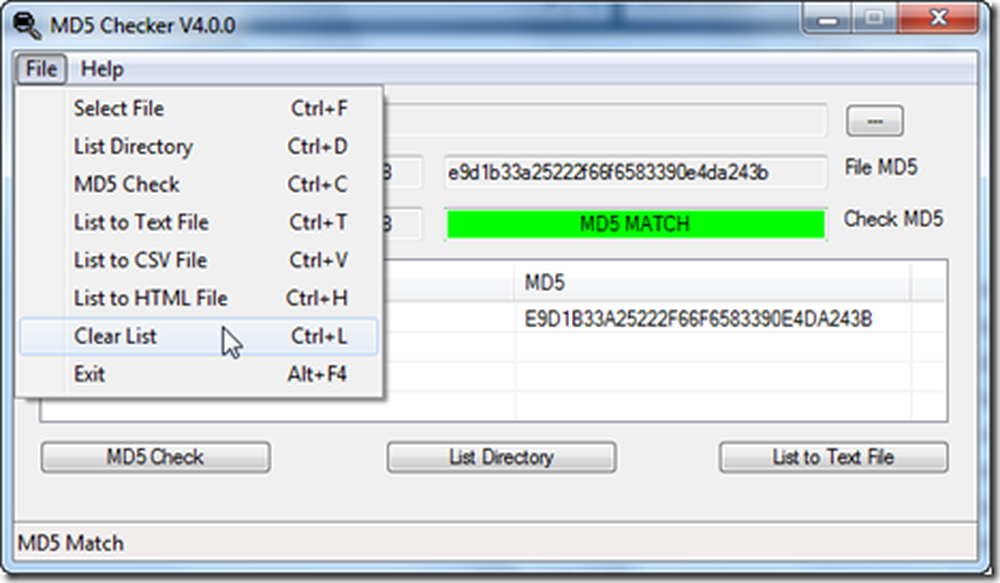
Controlul Hash-ului MD5sum este un utilitar care verifică dacă ai avut o imagine ISO greșită atunci când l-ai ars pe disc. Microsoft a publicat hash-ul Md5sum pe pagina de descărcare a Windows 8. Deci, comparați această valoare cu fișierul pe care l-ați descărcat și asigurați-vă că Valoarea hash Md5sum se potrivește.
Partiție deteriorată sau defectă
Uneori, partiția pe care o alegeți să o instalați ar putea fi coruptă sau rău. Sau poate că partiția respectivă ar putea să nu fie vizibilă atunci când încercați să o instalați.
În astfel de cazuri, trebuie să faceți asta formata partitia. Deci, sfatul meu ar fi să vă salvați datele pe o unitate externă sau pe o altă sursă și apoi să ștergeți partiția și să o reformați.
Din anumite motive, dacă nu reușiți să intrați în Windows, descărcați apoi MiniTool Partition Wizard CD bootabil 7.1 - este un program freeware și îl arzi într-un disc.Utilizarea acestor instrumente este destul de simplă; urmați doar expertul. Site-ul web are, de asemenea, tutoriale despre cum să ștergeți o partiție și să o formatați. Puteți vedea legăturile aici.
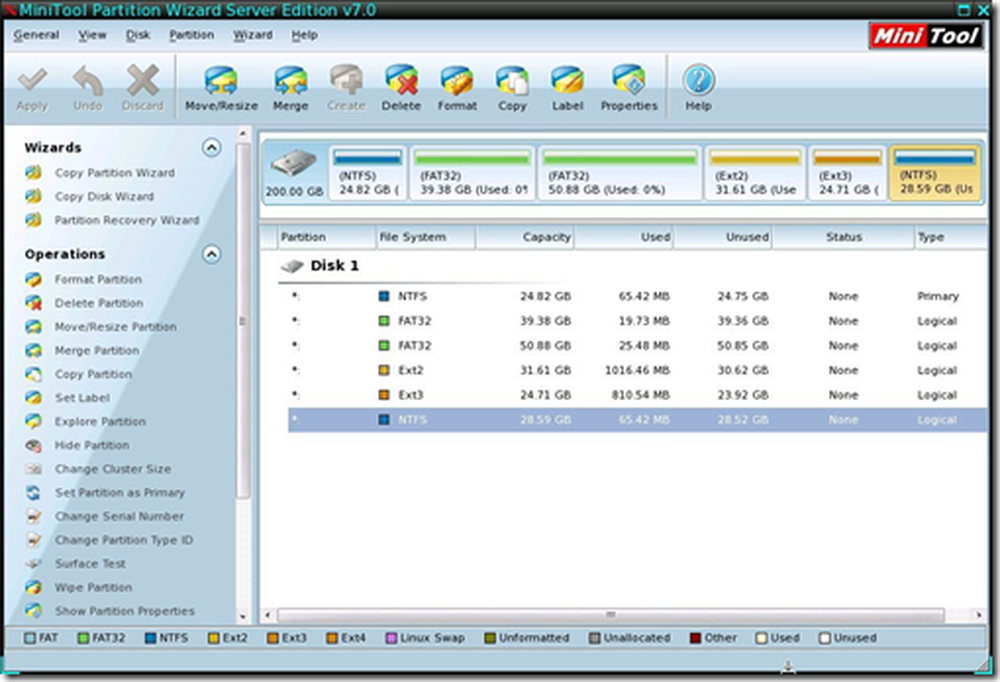
Odată ce ați terminat aceste operații, încercați să le instalați din nou și să vedeți dacă funcționează.
Verificați alte condiții de mediu
Alte condiții de mediu înseamnă, de exemplu, dacă aveți o unitate hard disk externă sau o altă unitate USB conectată, vă rugăm să le deconectați. Este o idee bună reconstruiți MBR-ul de asemenea. Consultați acest tutorial video al instrucțiunilor.
Verificați sănătatea unității hard disk
Acum, în cele din urmă evident - verificați hard disk-ul pentru orice sectoare defectuoase sau alte probleme. Trebuie să rulați o serie de diagnoză pentru hard disk. Urmați acest articol Scanați și Fixați unitățile de disc grele și urmați partea despre Fixați unitățile de hard disk Bad Sectors Acolo. Există, de asemenea, alte instrumente disponibile specifice pentru fabricarea hard diskului, astfel că verificați site-ul lor pentru mai multe sfaturi de depanare privind fixarea unității hard disk.
Dacă nici unul dintre acești pași nu funcționează, atunci postați în forumurile TWC - vă vom ajuta cu plăcere.